当前位置: 首页 > Win10系统还原不了的解决方法
越来越多的人开始使用win10系统了,但是在使用过程中难免会出现各种各样的问题。最近有用户在使用中发现Win10系统还原不了了。遇到这种问题该怎么办呢?接下来就跟着小编一起去看看Win10系统还原不了的解决方法吧。

方法一
1、当win10系统还原不了时,我们可以打开开始菜单,点击设置选项,选择“更新和安全”。
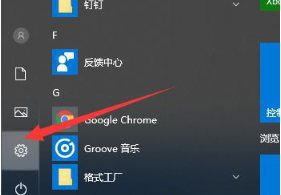
2、然后选择左侧的“恢复”选项,点击重置此电脑选项下的“开始”。

3、选择一个选项进入重置。
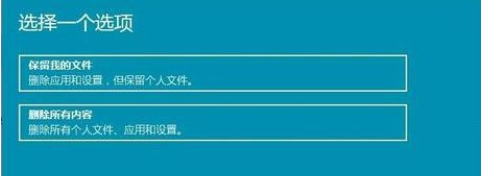
4、我们耐心等待win10安装完成即可。
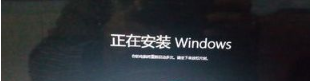
方法二
1、首先按下开机键,出现win10图标时,按电源键强制关机,重复三次后进入自动修复的页面,我们点击“高级选项”。
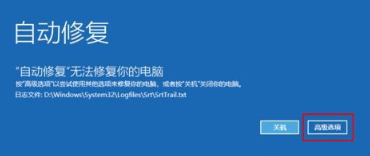
2、选择“疑难解答”选项。
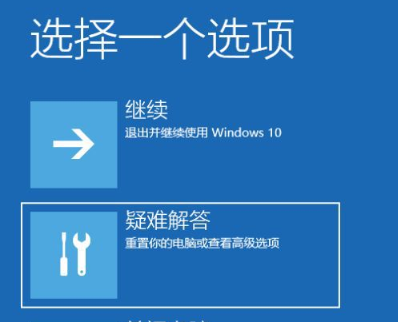
3、点击“高级选项”。
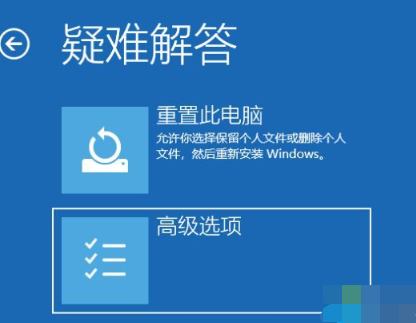
4、使用启动修复尝试修复系统问题。
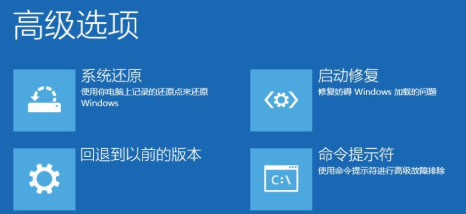
以上就是小编给大家分享的Win10系统还原不了的解决方法,想要了解更多内容,请关注本站,小编会持续为大家更新更多相关攻略。

2023-12-20

2023-12-25

2023-12-30

2023-12-04

2023-12-30

2023-12-30

2023-12-30